CAD如何重载外部参照?
溜溜自学 室内设计 2021-08-18 浏览:3012
大家好,我是小溜,在我们日常工作中使用“CAD软件”时会遇到各种各样的问题,不管是新手还是老手都会遇到自己不知道的问题,比如“CAD如何重载外部参照?”,那么今天小编就讲解一下该问题吧!此教程共分为以下几个步骤,希望这个教程能帮助到各位小伙伴!
1、首先将需要附着的外部参照文件,保存在桌面上。
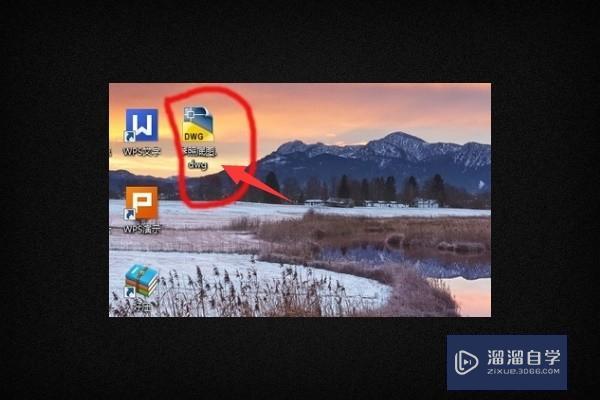
2、打开一个CAD空文档,将参照底图的文件附着在这个空白文档里。
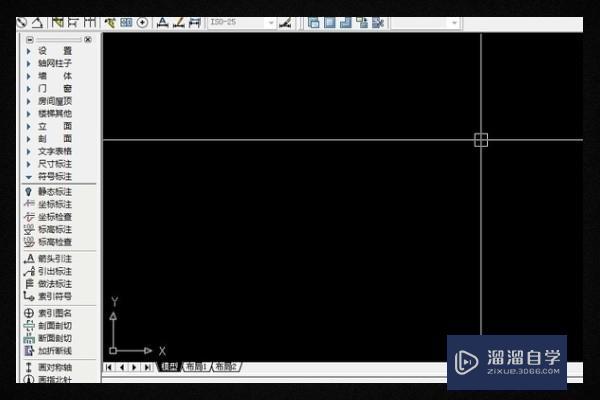
3、单击【插入】工具栏中的【外部参照】,系统会弹出【选择参照文件】的对话框。
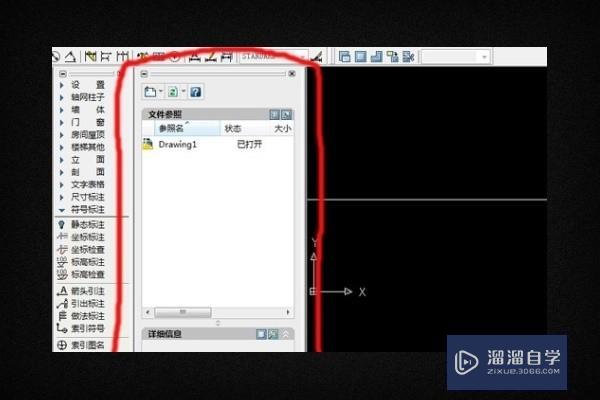
4、点击下图中蓝色标记的按钮中的倒三角,弹出文字,选择【附着DWg】,弹出【选择参照文件】对话框。
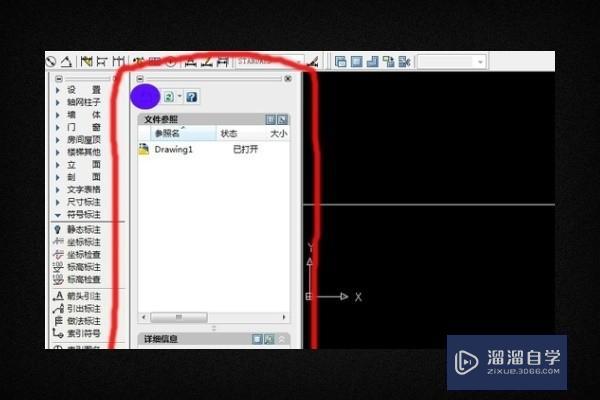
5、找到保存在桌面上名为参照底图文件,选中,然后单击打开。
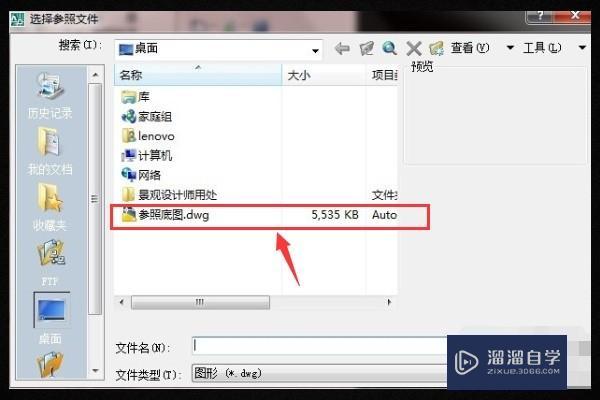
6、单击打开后,会弹出【外部参照对话框】,在参照类型一栏选择附着型,再单击【确定】按钮。
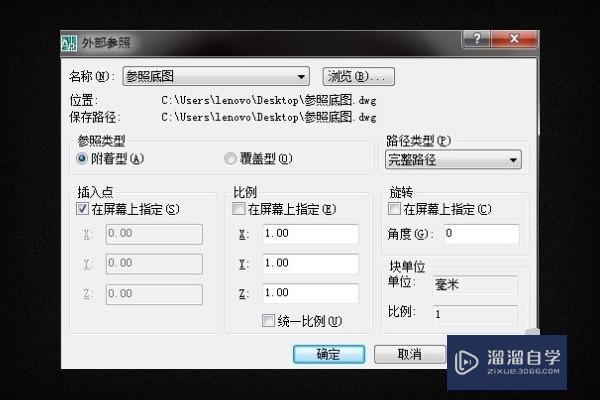
7、然后在空白文档(即图片中黑色的地方)处单击后回车,双击滚轮就成功将参照底图文件附着在新建的文档中了。
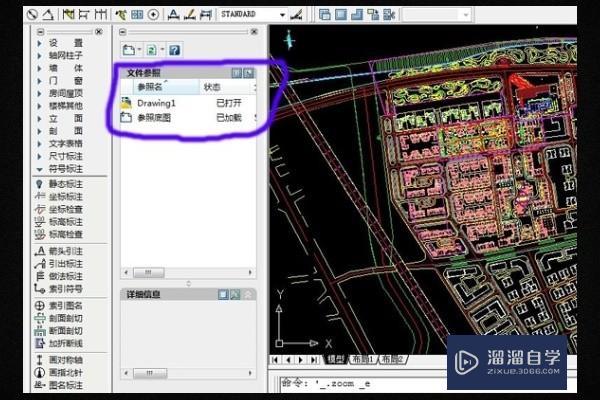
以上内容使用到的电脑型号:联想(Lenovo)天逸510S;系统版本:Windows7;软件版本:CAD2010。
以上就是“CAD如何重载外部参照?”的全部内容了。小伙伴们可要用心学习哦!虽然刚开始接触CAD软件的时候会遇到很多不懂以及棘手的问题,但只要沉下心来先把基础打好,后续的学习过程就会顺利很多了。
如果小伙伴们还有其他关于CAD软件的问题,也可以来向小溜咨询哦!最后,如果你觉得文章有用就请点赞或者评论吧!希望小编今天所介绍的内容能够为你带来有用的帮助!
相关文章
距结束 05 天 15 : 57 : 50
距结束 01 天 03 : 57 : 50
首页









